¿Dónde están Discord? Si eres un usuario asiduo de esta plataforma de comunicación, seguramente te has preguntado en alguna ocasión dónde se encuentran almacenados los archivos de sonido. Esta es una de las preguntas más frecuentes entre los usuarios de Discord, y en este artículo te ofrecemos las respuestas a todas las dudas que puedas tener. ¿Estás listo para descubrir dónde se encuentran los archivos de audio en Discord? ¡Sigue leyendo!
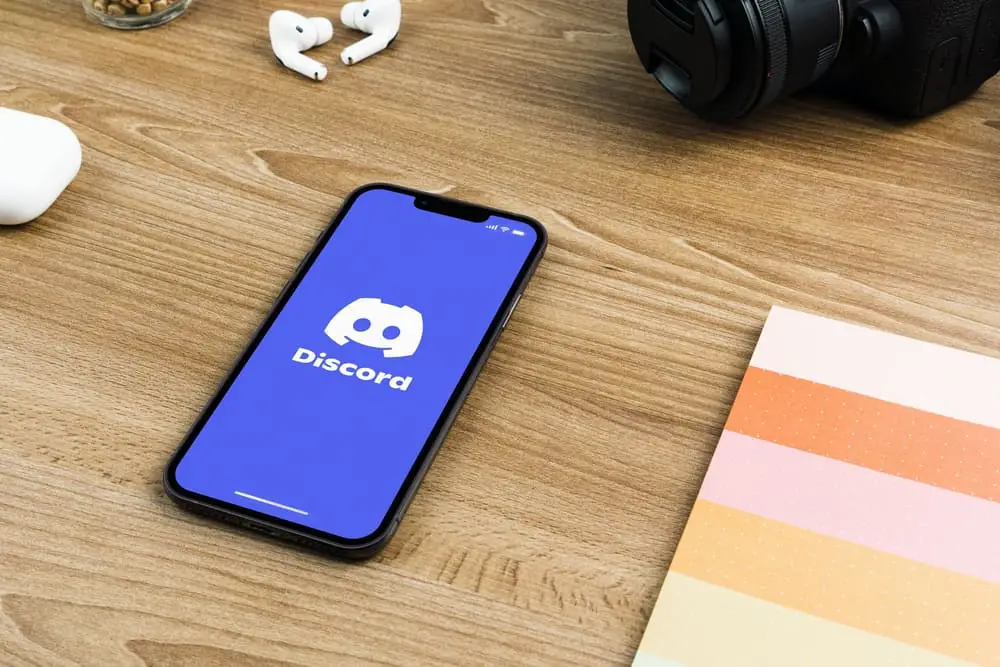
Saber dónde están los archivos de sonido para su aplicación le permite personalizar el sonido para la aplicación dada. Además, la mayoría de las aplicaciones tienen una función gráfica que permite a los usuarios cambiar los sonidos.
Desafortunadamente, Discord no da a los usuarios esta flexibilidad. No hay una opción integrada para cambiar los sonidos en Discord. Preocúpese menos si está atascado y no sabe dónde acceder a la Discord archivos de sonido Esta guía te respalda.
Discord no menciona dónde puede encontrar sus archivos de sonido. Sin embargo, hay una forma de localizar los archivos de sonido. El único problema es que los archivos de sonido no tienen una extensión añadida. Abra C:\Users\SU-NOMBRE-DE-USUARIO\AppDara\Roaming\discord\Cache, y obtendrá cientos de archivos, algunos de los cuales son archivos de sonido. La parte difícil es que debes cambiar el nombre de los archivos e intentar reproducirlos para descubrir cuáles son archivos de sonido.
Cubriremos los pasos para localizar el Discord archivos de sonido Aún así, mencionaremos algunos consejos para averiguar qué archivos son archivos de sonido reales entre los que se muestran en la carpeta de archivos de sonido.
Dónde están Discord Archivos de sonido localizados?
Discord no revela muchos detalles, incluyendo el ubicación de sus archivos de sonido. Empeora desde Discord no tiene una función integrada para admitir el cambio de sonidos. Entonces, si desea cambiar el sonido en Discordtu mejor opción es encontrar el archivo de sonido específico para el sonido que desea cambiar y reemplazarlo.
La parte difícil es encontrar los archivos de sonido; incluso si logra encontrar su ubicación, los archivos son cientos de ellos, y su nombre no revela qué sonido representan. Además, no todos son archivos de sonido. Si debe cambiar el sonido en Discorduna opción conveniente es usar mejordiscord.
antes de que te rindas Discord, veamos dónde están los archivos de sonido. El proceso de búsqueda de los archivos de sonido se realiza manualmente.
Además, el proceso solo funciona en Discord escritorio; en este caso, usamos un Windows computadora.
- Abre el Correr programa presionando el botón Windows tecla + R en tu teclado.
- En el cuadro de texto, escriba el %datos de aplicación% y presione el botón “De acuerdo» botón.
- Una vez que se abra la carpeta, navegue hasta el «Discord” haciendo clic en ella.
- A continuación, busque el «Cache” carpeta y haga clic en él.
- Su ruta final debe ser C:\Usuarios\SU-NOMBRE-DE-USUARIO\AppDara\Roaming\Discord\Cache.
En este punto, ha accedido a los archivos de sonido para su Discord. Tenga en cuenta que hay cientos de archivos en la carpeta. Además, el nombre de los archivos no indica cuáles son archivos de sonido, ya que no tienen extensión.
Aquí está el truco, haga clic con el botón derecho en el archivo y cámbiele el nombre para darle un .mp3 extensión. De esa manera, habrá hecho que el archivo sea reconocido como audio. A continuación, intente abrir el archivo con un reproductor de audio de su elección y comprobar si juega.
Si tiene suerte, encontrará rápidamente su sonido objetivo. Una vez que lo haga, reemplace el archivo con el archivo de sonido preferido. Tenga en cuenta que usted debe cambie el nombre de su archivo de sonido preferido para que coincida con el nombre exacto utilizado por Discord y quitar la extensión. Además, elimine el archivo inicial utilizado por Discord para dejar solo el archivo de sonido que ha agregado para reemplazarlo.
El principal inconveniente de encontrar Discord archivos de sonido es que el nombrar no dice qué archivo es para qué archivo de sonido. Una vez más, cambiar el nombre mientras se prueban todos los archivos es tedioso y consume mucho tiempo. Lamentablemente, esa es su única opción si desea cambiar su Discord archivos de sonido
Si no puede manejar esta molestia, considere usar BetterDiscordya que proporciona un mejor enfoque para encontrar el Discord archivos de sonido y reemplazándolos con su archivo de sonido preferido.
Cambiar los archivos de sonido puede estropear su Discord y romperlo fácilmente. Por lo tanto, solo proceda si es necesario.
Conclusión
Discord es una plataforma VoIP confiable para vincularse y comunicarse con amigos. Además, viene con diferentes archivos de sonido para diferentes actividades y notificaciones. La desventaja es que no permite a los usuarios personalizar el sonido.
Su mejor opción es localizar el Discord archivos de sonido y reemplace el archivo de sonido de destino con su preferido. Esta guía ha detallado el proceso.
